-
windows7纯净版32位系统还原方法
- 2017-05-04 08:00:05 来源:windows10系统之家 作者:爱win10
电脑出现问题我们没有必要一定要用重装系统的方法来解决,我们可以使用还原系统的方法来操作的哦,很多的用户不知道,今天我们就拿windows7纯净版32位系统为例,为大家介绍windows7纯净版32位系统还原的方法吧。
由于操作的习惯,windows7纯净版32位系统是一款受到大家喜欢的系统,但是由于系统是一种经常会出现问题,所以我们还是有必要要来学习一下windows7纯净版32位系统还原的方法。
windows7纯净版32位系统还原步骤:
1、首先,打开控制面板,选择项备份和还原。如图所示。
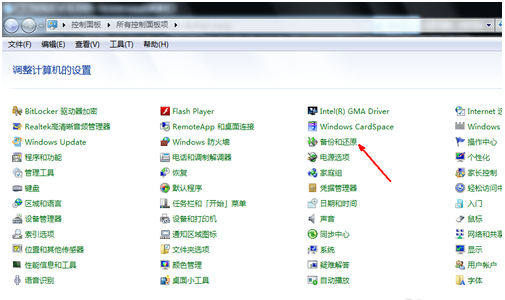
windows7纯净版还原界面1
2、接着就是选择恢复设置和电脑。
如果还没有开启还原功能,我们就要进行开启了。
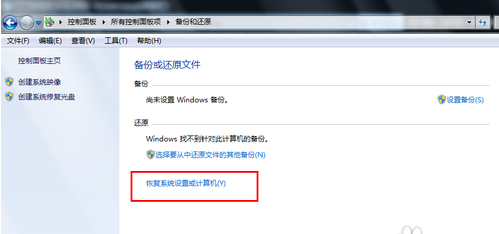
windows7纯净版还原界面2
3、打开系统还原,点击图中的按钮
账户控制会有提示,通过即可。

windows7纯净版还原界面3
4、开始还原文件和设置电脑中的向导
只要按照系统的向导提示做,接着点击下一步。
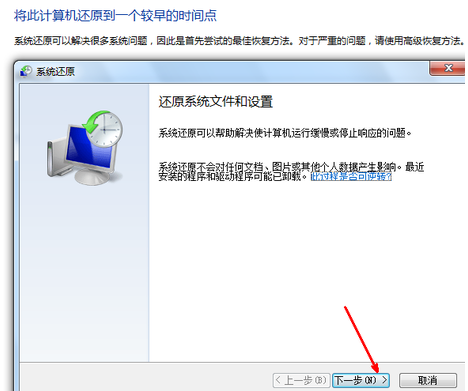
windows7纯净版还原界面4
5、然后,选择一个windows7 32位还原点
注意:要确保还原点是之前系统正常的windows7系统还原点。
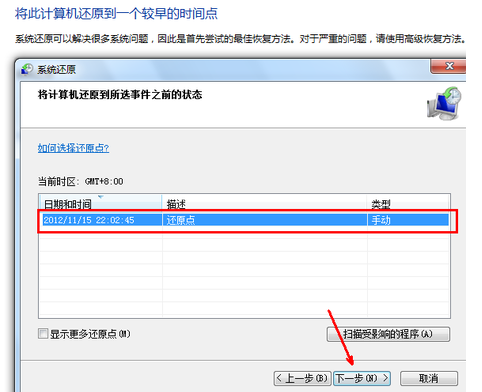
windows7纯净版还原界面5
6、确定后,出现确认的页面,点击完成
接着开始电脑系统的还原,在电脑开机过程中进入还原操作。
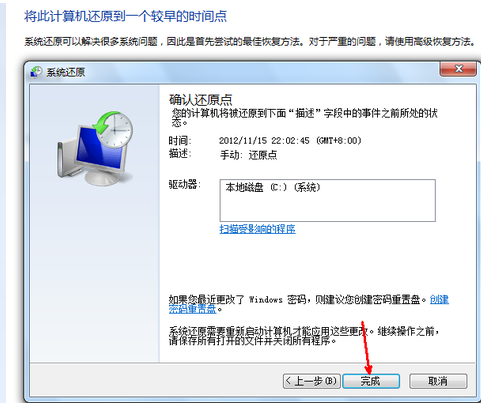
windows7纯净版还原界面6
猜您喜欢
- win10重装win8系统简单教程2016-09-27
- 笔者教你电脑怎么安装打印机驱动..2018-12-08
- 深度技术win 8纯净版最新下载..2016-12-12
- 笔记本开机后黑屏的原因以及解决方法..2021-01-22
- 安装操作系统的u盘教程2017-04-01
- 电脑公司ghostwin7使用方法详解..2017-06-07
相关推荐
- nvidia显卡,小编告诉你如何安装nvidia.. 2018-04-09
- 身份证复印件怎么弄 2020-06-18
- 文件损坏怎么修复,小编告诉你文件损坏.. 2018-07-06
- 屏幕放大镜,小编告诉你怎么使用屏幕放.. 2018-06-16
- 教你显卡怎么安装 2020-06-21
- 真正纯净版的win7系统一键安装的方法.. 2022-02-01





 系统之家一键重装
系统之家一键重装
 小白重装win10
小白重装win10
 小白win7系统|小白系统ghost win7 32位纯净装机版2015.02
小白win7系统|小白系统ghost win7 32位纯净装机版2015.02 风林火山win7最新64位老机通用版v2023.04
风林火山win7最新64位老机通用版v2023.04 批量短地址生成工具v1.0(微博地址生成器)
批量短地址生成工具v1.0(微博地址生成器) 深度技术 Ghost win7 sp1 (64位)快速装机版2013.03
深度技术 Ghost win7 sp1 (64位)快速装机版2013.03 Sims3Dashboard V1.2.4168 汉化版 (模拟人生3 排查工具)
Sims3Dashboard V1.2.4168 汉化版 (模拟人生3 排查工具) IE11 for win7 官方中文版(32位&64位)
IE11 for win7 官方中文版(32位&64位) 小白系统ghos
小白系统ghos 雨林木风ghos
雨林木风ghos 深度技术Ghos
深度技术Ghos 深度技术ghos
深度技术ghos 深度技术ghos
深度技术ghos 系统之家Ghos
系统之家Ghos 新萝卜家园gh
新萝卜家园gh MINI浏览器
MINI浏览器  装机吧U盘制
装机吧U盘制 360浏览器3.9
360浏览器3.9 深度技术 Gho
深度技术 Gho PC Disk Clon
PC Disk Clon 粤公网安备 44130202001061号
粤公网安备 44130202001061号